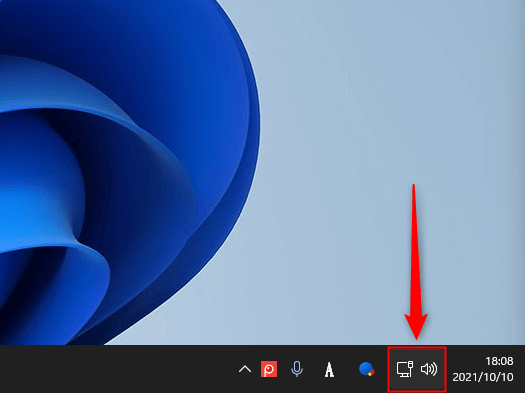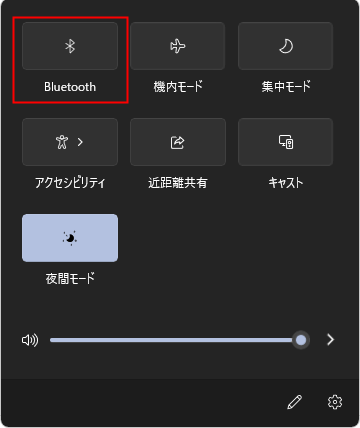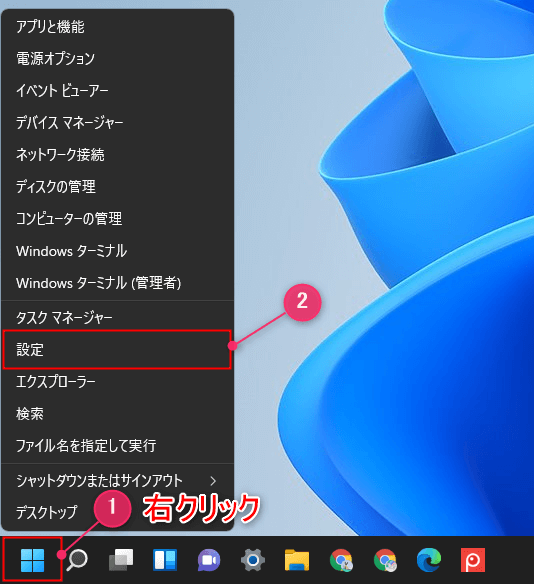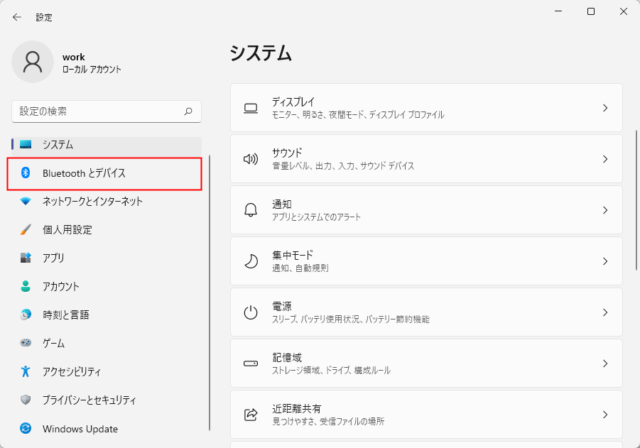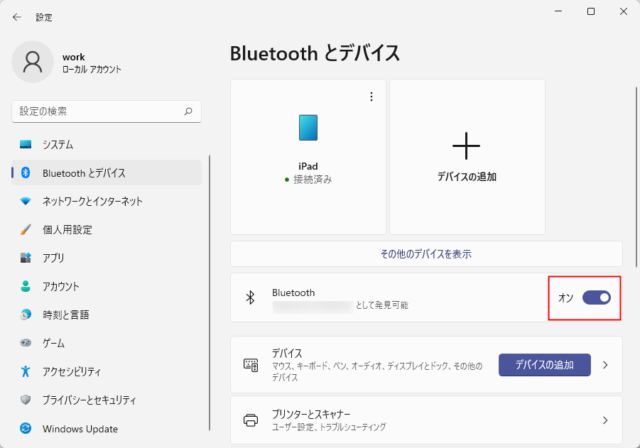Windows11でBluetoothの接続をオン/オフにする方法を紹介します。
タスクバーのクイック設定でオン/オフ
タスクバーの日付の左側にある「ネットワーク/スピーカー」アイコンをクリックします。
クイック設定が表示されるので、「Bluetooth ボタン」をクリックして「オン/オフ」を切り替えます。
ボタンの下にBluetoothと表示されているとオフの状態で、接続済みのデバイス名が表示されたり、未接続と表示されているとオンの状態です。
※色で判別も可能ですが、色は個人用設定で設定している色によって変化します。ここでは黒色だとオフの状態、淡い青色(夜間モード)だとオンの状態です。
設定でオン/オフを切り替える
タスクバーのクイック設定からではオン/オフのどちらになっているか良くわからない場合は設定から切り替えるとハッキリします。
「スタート」を右クリックして「設定」をクリックします。
「Bluetoothとデバイス」をクリックします。
「Bluetooth」のスイッチをクリックして「オン/オフ」を切り替えます。
オン/オフの表示が出るため、今はどっちなのか分からないと言うことはありません。